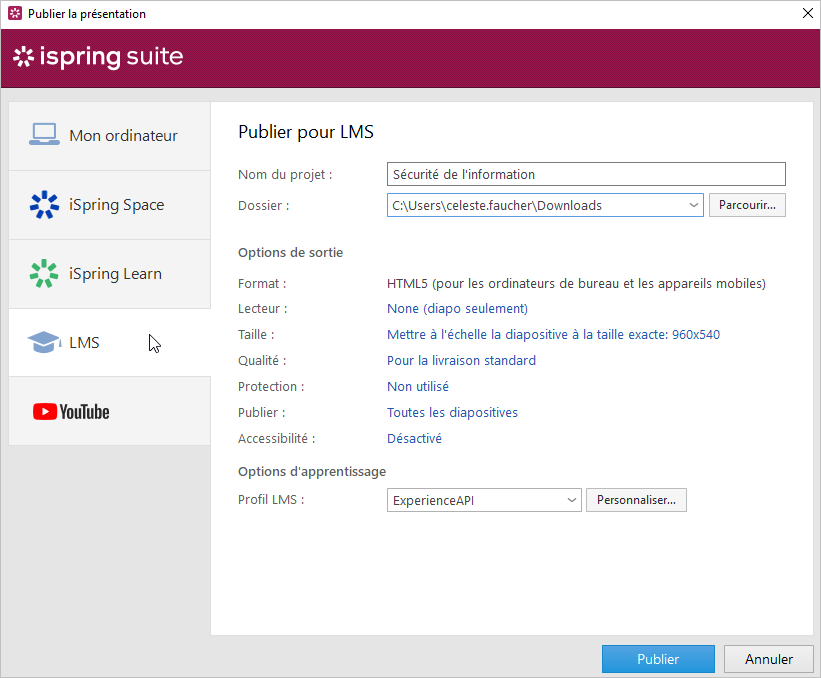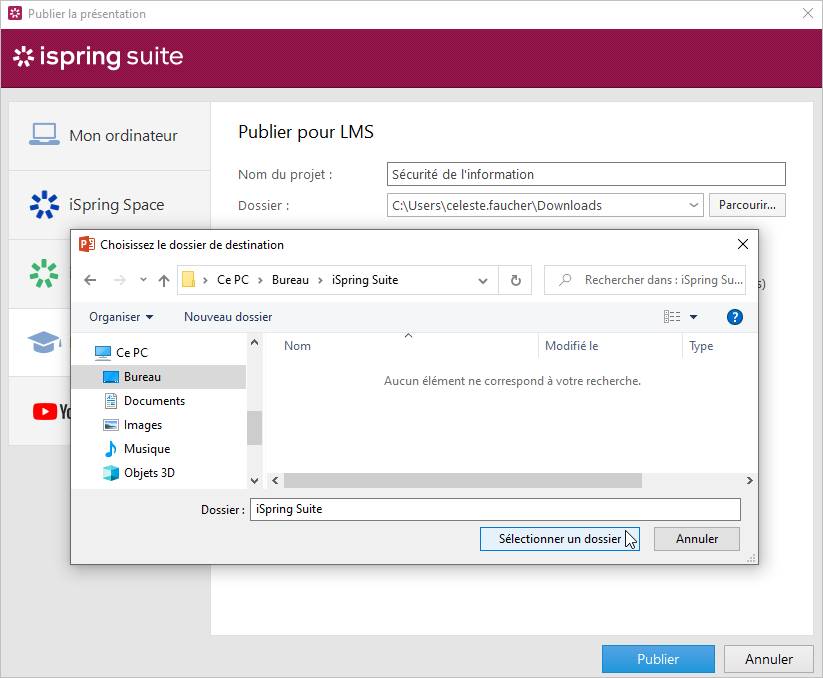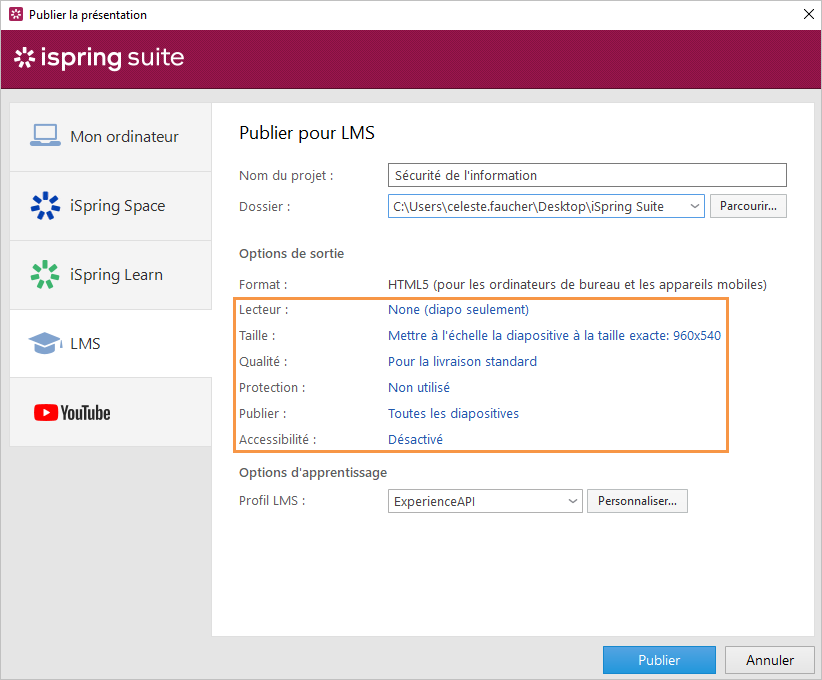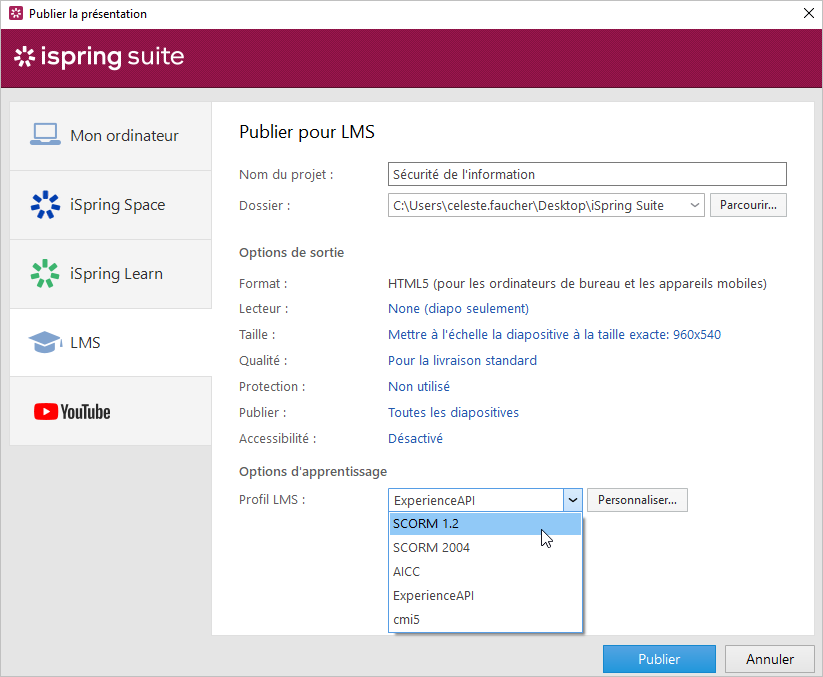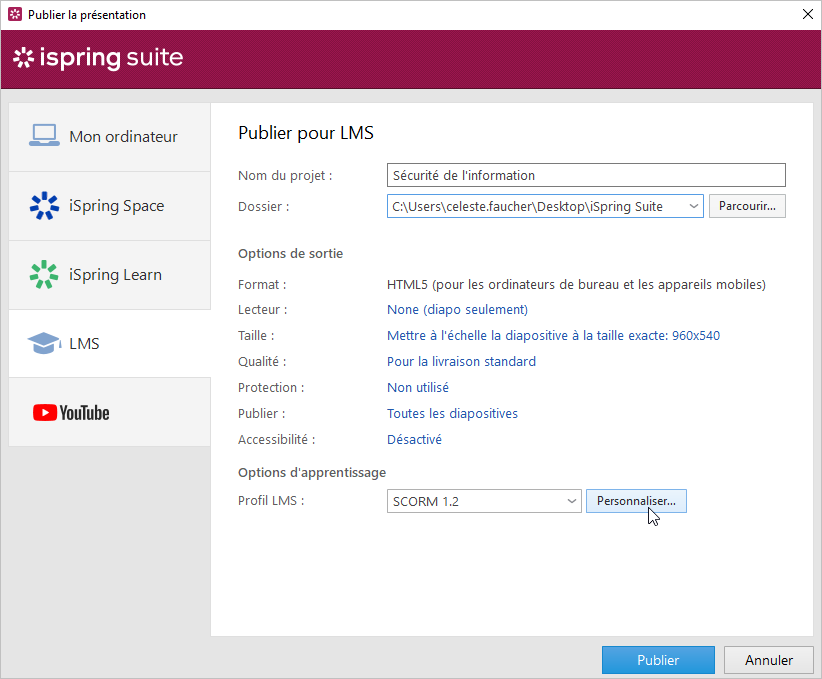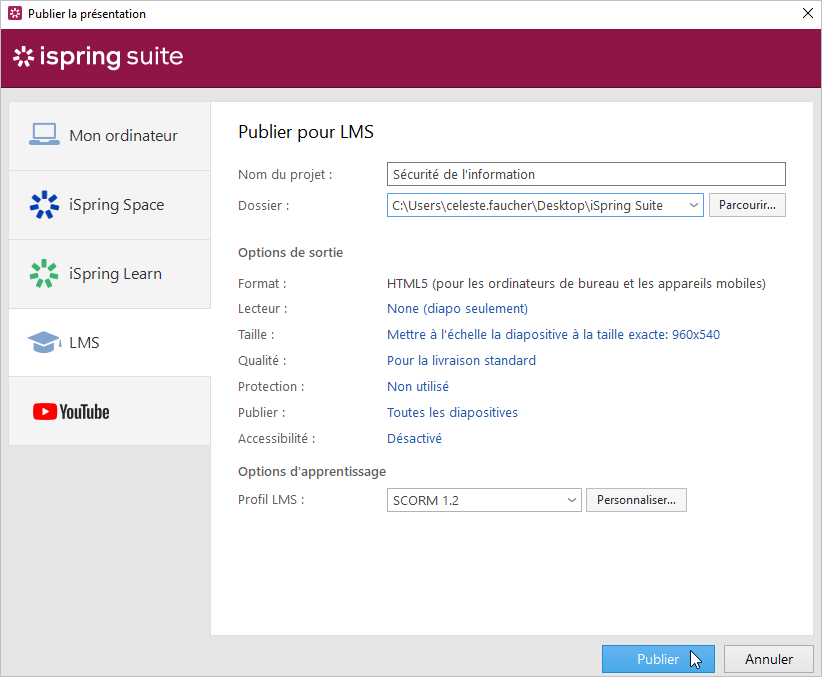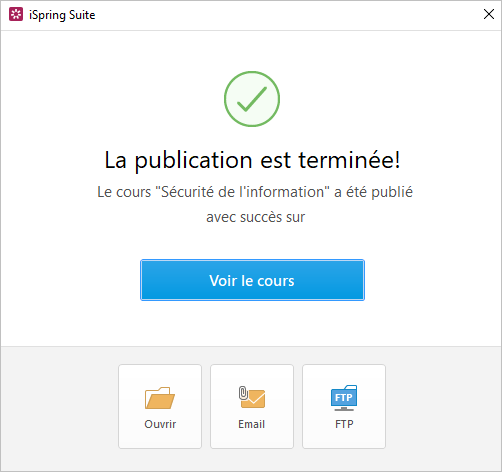Avec l'option LMS, vous pouvez créer un package à télécharger vers n'importe quel système de gestion de l'apprentissage. Pour créer un package à télécharger vers un LMS, sélectionnez la norme que votre LMS prend en charge : SCORM 1.2, SCORM 2004, AICC, Experience API (Tin Can), ou cmi5, et publiez le cours.
Pour tester et ajuster les cours en ligne, nous vous recommandons d'utiliser le service SCORM Cloud.
SCORM Cloud vous permet de vérifier comment vos cours SCORM, AICC, xAPI, ou cmi5 fonctionneront dans les LMS et quels résultats ils renverront.
Si la taille du contenu ne dépasse pas 100 Mo et que le nombre d'apprenants inscrits ne dépasse pas 10, le service SCORM Cloud est gratuit.
- Cliquez sur Publier dans la barre d'outils d'iSpring Suite 10.
- Dans la fenêtre Publier la présentation, sélectionnez l'onglet LMS.
- Dans le champ Dossier, indiquez le dossier local ou de réseau dans lequel le cours sera enregistré. Pour ce faire, cliquez sur le bouton Parcourir... à droite, choisissez le dossier, puis cliquez sur Sélectionner un dossier.
- Ensuite, mettez en place des options de sortie :
• Sélectionnez le type de lecteur ou personnalisez un lecteur déjà choisi
• Précisez comment le cours se déroulera dans un navigateur
• Sélectionnez le niveau de qualité des images, des fichiers audio et vidéo
• Configurez les paramètres de protection pour votre cours
• Choisissez les diapositives que vous souhaitez publier (toutes ou seulement celles qui ont été sélectionnées)
• Publiez la présentation en mode accessible - Dans le champ Profil LMS, sélectionnez la norme que votre LMS prend en charge :
• SCORM 1.2
• SCORM 2004
• AICC
• Expérience API (aka Tin Can)
• cmi5 - Cliquez sur le bouton Personnaliser à droite pour modifier les paramètres de chaque norme. Les détails des paramètres sont décrits dans l'article Paramètres du profil LMS.
- Cliquez sur le bouton Publier pour publier le cours.
- Dans la fenêtre qui s'ouvrira une fois le processus de publication terminé, les options suivantes sont disponibles :
• Visualiser la présentation dans un navigateur
• Ouvrir le cours dans un dossier sur votre ordinateur
• Envoyer la présentation en pièce jointe d'un email
• Uploader le matériel sur un serveur FTP